4uKey - أداة إلغاء قفل iPhone/iPad بسهولة بنقرة واحدة
فتح قفل الشاشة/معرف Apple/MDM/رمز مرور وقت الشاشة على الفور
برنامج إلغاء قفل iPhone/iPad بسهولة
فتح رمز المرور الخاص بـ iPhone على الفور
لا يفتح جهاز ايفون الخاص بي بشكل صحيح ، أريد أن أعرف إذا كان هناك أي طريقة لمساعدتي في حل هذه المشكلة."
مع الكثير من كلمات المرور ، رموز القفل لتذكر ، ليس من الصادم أن ننسى كلمات المرور في بعض الأحيان. لذا ، إذا واجهت مثل هذه المواقف وفقدت كلمة المرور الخاصة بك أو تم قفلها من جهاز ايفون الخاص بك لبعض الأسباب ، فما هي فرصك في فتح الايفون عن طريق itunes ؟ حسنا ، عندما ينبثق هذا السؤال ، لا يجب أن تصاب بالذعر لأي سبب من الأسباب. نحن هنا لإرشادك خلال العملية لإصلاح هذه المشكلة.
في هذا المقال ، نوضح لك طريقتان لفتح جهاز ايفون الخاص بك بشكل فعال.
هذا الحل فعال ، عندما تكون قد قمت بمزامنة الـايفون الخاص بك مع iTunes. في هذه الطريقة ، سيتم استخدام النسخة الاحتياطية من iTunes لاستعادة جهاز ايفون الخاص بك ، بمجرد إلغاء قفل الجهاز. كما ناقشنا بالفعل ، فإن هذه العملية ستؤدي إلى فقدان البيانات وتحتاج إلى إعادة ضبط إعدادات جهازك بعد إلغاء قفله.
هنا هو دليل مفصل عن كيفية فتح ايفون مع iTunes.
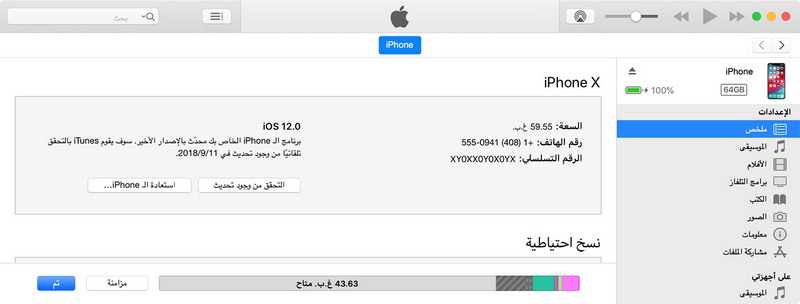
نصائح: تعمل الطريقة السابقة فقط للأجهزة التي تمت مزامنتها مع iTunes. إذا لم تتم مزامنة ايفون الخاص بك مع iTunes ، أقترح عليك محاولة Tenorshare 4uKey لفتح ايفون دون iTunes ورمز المرور.
في تحديث iOS 15.2 ، يمكنك إعادة ضبط أجهزة iOS الخاصة بك عن طريق الانتقال إلى مسح iPhone في شاشة قفل الجهاز. وهناك 3 متطلبات لاستخدام هذه الطريقة لإلغاء قفل جهازك.
يمكنك البدء في إعادة ضبط جهازك بهذه الطريقة إذا كان جهازك يستوفي الشروط.

قراءة ذات صلة: ipad unavailable حل مشكلة
إذا كنت تبحث عن طريقة بديلة لكيفية إلغاء قفل ايفون مع iTunes ، فيمكنك دائمًا اختيار Tenorshare 4uKey. هذا البرنامج المدهش هو بديل iTunes مثالي لا يتطلب رمز مرور لفتح ايفون. سواء تم كسر شاشة ايفون الخاصة بك ، قمت بإدخال أكثر من الحد المسموح به لمحاولات خاطئة لرمز المرور أو نسيتها في المقام الأول ، يمكن لـ 4uKey حل المشكلة في أي وقت من الأوقات. يمكنه إزالة Face ID أو Touch ID أو رمز مرور من 4 إلى 6 أرقام دون الكثير من المتاعب. أحدث إصدار iOS متوافق مع هذا البرنامج.
فيما يلي دليل فيديو لـ Tenorshare 4uKey لشرح كيفية فتح iPhone دون استخدام iTunes.
اذهب إلى موقع Tenorshare 4uKey وقم بتنزيل البرنامج. تثبيته ثم تشغيله على جهاز الكمبيوتر الخاص بك.
بعد تثبيت البرنامج وتشغيله ، تحتاج إلى توصيل جهاز ايفون بجهاز الكمبيوتر الخاص بك. اترك بعض الوقت للحصول على جهاز ايفون الذي تم اكتشافه بواسطة uKey4 ثم اضغط على زر "ابدأ".

الخطوة 3: الآن ، تحتاج إلى الضغط على زر "تنزيل" للحصول على البرامج الثابتة iOS تحديثها على ايفون الخاص بك.

الخطوة 4: اضغط على زر "إلغاء القفل" بعد ذلك. سيؤدي إلى إزالة رمز المرور من جهاز ايفون ، بمجرد تنزيل البرنامج الثابت على جهاز الكمبيوتر الخاص بك. سوف تستغرق العملية برمتها بعض الوقت لإنجازها.
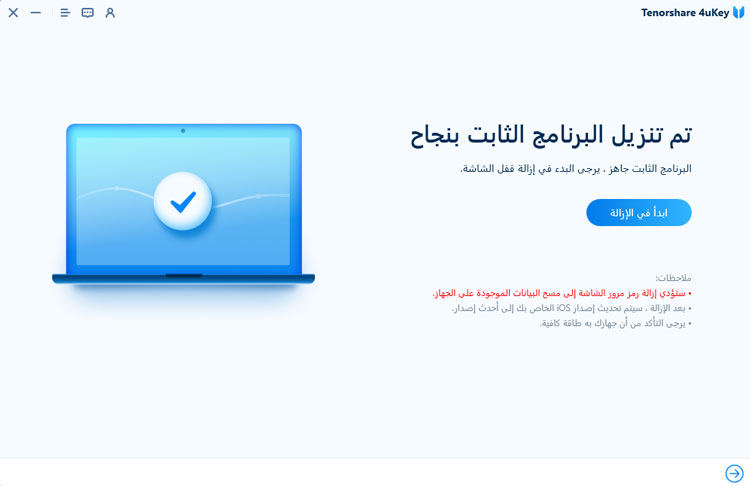
الخطوة الخامسة: الآن ، يشبه جهاز ايفون الجديد الذي اشتريته بدون أي بيانات أو إعدادات. يمكنك إعداده باستخدام مجموعة جديدة من Face ID ورمز المرور ومعرف Touch واستعادته باستخدام النسخ الاحتياطي على iTunes أو iCloud.
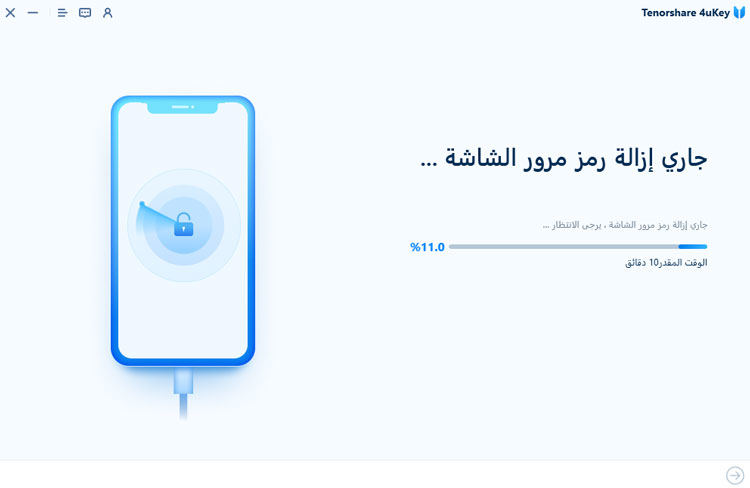
قد تكون مهتمًا بما يلي: كيفية إزالة Apple ID من iPhone دون كلمة مرور
لقد تعلمت طريقة فتح الايفون المقفل بالايتونز. قمنا أيضًا بمشاركة معلومات معك حول كيفية فتح قفل iPhone الخاص بك دون الحاجة إلى iTunes. نتفق مع حقيقة أن استخدام iTunes قد يكون معقدًا بعض الشيء ويؤدي إلى حدوث خطأ في أي وقت ، وبالتالي ؛ يمكن أن يساعدك البديل المذكور أعلاه كثيرًا. نأمل يا رفاق أحببت قراءة هذا المنشور وحصلت على النتائج المرجوة.
في النهاية ، نقترح عليك إجراء نسخ احتياطي لبيانات iOS بانتظام باستخدام أداة تابعة لجهة خارجية - Tenorshare iCareFone. يمكنه نسخ جميع بياناتك احتياطيًا إلى الكمبيوتر المحلييمكنه نسخ جميع بياناتك احتياطيًا إلى جهاز كمبيوتر محلي بدون iTunes أو iCloud.

ثم اكتب تعليقك
بقلم Mahra Mariam
2025-12-02 / Unlock iPhone